
Antes que otra cosa, si llegaste a esta nota pero aún no tienes una cuenta de Spotify o no sabes cómo descargar la aplicación. Haz clic aquí para llevarte al tutorial que explica cómo hacerlo.
Si eres de los fanáticos que estaban esperando a que este increíble servicio de música por streaming llegara a México, eres de nuestro equipo. Ahora, no sólo le des "play" a tus artistas y canciones favoritas, sácale todo el provecho y maneja Spotify como todo un experto.
Primero que nada, debes de saber todo lo que puedes hacer con Spotify:
- Listas de reproducción disponibles online y offline.
- Iniciar una estación de radio por género o por artista.
- Descargar aplicaciones especiales.
- Importar las canciones que tienes en iTunes (o en tu computadora).
- Iniciar sesión con Facebook y compartir tu música.
- Y mucho más.
Pero como dicen por ahí, empecemos por el principio:
¿Cómo hacer listas de reproducción?
%2014_56_13.png)
Las listas de reproducción que hagas con Spotify las puedes tener disponibles tanto online como offline, ¿qué quiere decir? Que (si tienes la versión Premium, que cuesta $100 pesos al mes) puedes escuchar tus canciones sin necesitar una conexión de datos o Wi-Fi. Algo así como si las tuvieras almacenadas en tu gadget, pero no. Esto es ideal para cuando sales de viaje, estás en una zona de poca cobertura o simplemente no quieres gastar datos de tu plan.
Para hacer una lista de reproducción tienes que seguir estos pasos:
1. Del lado izquierdo de la aplicación, haz clic sobre + Nueva lista
?%2014_57_17.png)
2. Ponle nombre a tu lista. Puedes hacer una para tus fiestas, para hacer ejercicio o para no hacer nada.
3. En el buscador de la esquina superior izquierda, escribe la canción o artista que quieras escuchar.
%2014_58_03.png)
4. Selecciona la canción que quieras y arrástrala con el mouse a la lista de tu preferencia.
%2015_00_38.png)
Para la aplicación móvil, sólo tienes que tocar el ícono de Información, tocar Añadir a y seleccionar la lista que quieras.
Para poner una lista disponible en modo offline necesitas comprar una suscripción de $100 pesos mensuales. Ya que tengas tu cuenta Premium, ve a la lista que quieras y mueve el interruptor a encendido en donde dice Disponible en Modo Offline.
%2015_02_20.png)
%2015_02_58.png)
¿Cómo iniciar una estación de radio?
Para Iniciar una Estación de Radio basado en algún artista, canción o lista, tienes que:
1. Ir al artista, canción (haciendo clic derecho) o lista de reproducción y hacer clic en la opción Iniciar Radio. ?
%2015_04_02.png)
Esta función hace que Spotify funcione más o menos como Pandora (un servicio de música que se basa en artistas similares a lo que quieres escuchar). Toca canciones basadas en el artista o canción que seleccionaste y de otros que tienen el mismo estilo. Este modo es muy útil para cuando quieres descubrir nueva música pero no se te ocurre a quién escuchar.
%2015_04_41.png)
Para que la estación de radio toque más canciones del arista que quieres —o de un estilo más similar—, sólo toca me gusta o no me gusta, y de manera automática aparecerá un mensaje de "Mejorando estación". Estas canciones que selecciones van a aparecer en una lista de reproducción llamada "Favoritas de la radio", aunque también puedes destacarlas con una estrella y guardarlas en Spotify.
¿Cómo descargar una aplicación?
%2015_05_33.png)
Esta aplicación te permite descargar otras aplicaciones. Aunque suene un poco confuso, Spotify te permite buscar e instalar apps, obviamente relacionadas con música. Para hacerlo:
1. Ubica la sección de Aplicaciones en la barra del lado izquierdo.
%2015_06_24.png)
2. Haz clic en la opción de "Buscador de apps".
3. Explora las apps destacadas, nuevas o populares. Si haces clic en alguna de ellas, te lleva a una ventana en donde te explican qué hace cada una.
%2015_06_46.png)
4. Para agregar alguna que te haya gustado, hay dos maneras de hacerlo:
a) Haciendo clic en el botón de "Añadir", que está en la página principal del buscador de apps.
b) Dentro de la aplicación, haciendo clic en el botón de "Añadir", que está en la barra de hasta arriba de la ventana. También puede decir "Add".
¿Cómo importar las canciones de iTunes o de la computadora?
Spotify funciona como un reproductor de medios, ya que puedes escoger de dónde quieres que jale tu música (iTunes, carpeta de Música, carpeta de Descargas, etc.). Si tienes archivos en cualquiera de estas carpetas, sigue estos pasos:
1. Ve a las preferencias de Spotify.
2. Ubica en donde dice "Archivos locales".
3. Y selecciona la casilla de donde quieras que Spotify muestre canciones.
%2015_10_43.png)
Con cualquiera de estas opciones seleccionadas, en el momento que agregues archivos (por ejemplo, le metas música a iTunes), Spotify automáticamente detecta esas nuevas canciones y las agrega a la lista de Archivos locales que se ubica en la barra del lado izquierdo.
¿Cómo iniciar sesión con Facebook y compartir mi música?
Si cuando sacaste tu cuenta de Spotify iniciaste sesión con tus datos de Facebook, ya estás del otro lado. Puedes ver si estás en tu cuenta si ves tu nombre y foto de perfil en la esquina superior derecha. Si haces clic en tu nombre y seleccionas el menú de Perfil, puedes ver tu actividad dentro de Spotify, tus seguidores y tus listas de reproducción. También puedes hacer una sesión privada para escuchar esos gustos culposos de los que no quieres que nadie se entere.
%2015_13_24.png)
Si tu cuenta de Spotify la sacaste con un correo y contraseña y aún no das de alta tus datos de Facebook, sigue estos pasos:
1. Ve al menú de Archivo.
2. Selecciona la opción Conectarte a Facebook.
3. Escribe tus datos de inicio de sesión.
Ahora puedes compartir tu música con tus amigos de la red social, ver qué están escuchando los demás y publicar toda tu actividad dentro de Spotify.
%2015_14_18.png)
¿Qué más puedo hacer con Spotify?
Hay una serie de menús ubicados en la barra lateral y a continuación los explicamos:
%2015_17_06.png) NOVEDADES.— Muestra lo más reciente que se ha añadido al catálogo de Spotify. Puedes ver algunas recomendaciones de álbumes, aplicaciones destacadas, nuevos lanzamientos y listas más escuchadas. Funciona como una pantalla principal para toda la aplicación.
NOVEDADES.— Muestra lo más reciente que se ha añadido al catálogo de Spotify. Puedes ver algunas recomendaciones de álbumes, aplicaciones destacadas, nuevos lanzamientos y listas más escuchadas. Funciona como una pantalla principal para toda la aplicación.
SEGUIR.— En el menú de Seguir puedes ver quiénes de tus amigos de Facebook están en Spotify, algunas recomendaciones según tus gustos y otros seleccionados por la aplicación. Para seguirlos, únicamente haz clic en el botón de + Seguir.
BANDEJA DE ENTRADA.— Aquí es en donde recibes las canciones que te mandan tus amigos. Puedes filtrar la búsqueda por personas que conoces y ver mensajes de ellos. Para enviar una canción a alguno de tus contactos, sólo selecciónala, haz clic en la opción de compartir y enseguida selecciona enviar a un amigo.
LISTAS DE ÉXITOS.— Este menú muestra los éxitos del momento (del 1 al 100) en cualquier parte del mundo. Puedes seleccionar para ver sólo los éxitos de México, para ti o alguna otra zona en donde Spotify esté disponible.
RADIO.— Aquí ves las estaciones que has hecho, las recomendadas y si tienes alguna en reproducción. Puedes hacer una lista por género o con las canciones que tengas.
BIBLIOTECA.— Esta pantalla muestra toda la música que has destacado (con una estrella), comprado, importado o añadido a una lista.
ARCHIVOS LOCALES.— Son los archivos que tienes en tu computadora; pueden ser los que estén en la carpeta de Música, iTunes, descargas o alguna otra que hayas escogido.
DESTACADAS.— Aquí se guardan las canciones que destacas con una estrella. Para destacar una canción, haz clic derecho sobre ella y haz clic en la opción destacar.
LISTAS DE REPRODUCCIÓN.— A continuación se muestran las listas que has creado. Puedes hacer cuantas quieras y con las canciones que quieras. También puedes seguir listas de tus amigos, para esto sólo ve a alguna que te guste (yendo al perfil de la persona o navegando por las listas más escuchadas) y haz clic en + Seguir.
Básicamente esto es todo lo que puedes hacer con Spotify. Personalmente recomiendo la suscripción mensual (de $100 pesos por la Premium) para poder escuchar tu música sin conexión a Internet en cualquier celular o tablet. Además, con esta cuenta puedes escoger la calidad más alta de streaming (320kpbs) y es algo que se agradece bastante a la hora de escuchar música con niveles de audio profundos.
